品質を損なうことなくVOBファイルを無料でマージする方法をお探しですか?あなたは正しい場所に来ました。この記事では、MiniToolMovieMakerを含むプロのビデオマージを使用して複数のVOBファイルを1つに結合する方法について説明します。
VOBファイルを1つに無料でマージする方法は?時間を節約するために、上位3つのVOB合併と、それらを使用してVOBファイルを組み合わせる方法について詳しく説明します。
WindowsでのVOBファイルのマージ– MiniTool MovieMaker
WindowsでVOBファイルをマージするには、MiniToolMovieMakerを強くお勧めします。これは、Windowsユーザー向けに設計された無料で信頼性の高いビデオエディタであり、さまざまな画像、オーディオ、およびビデオ形式をサポートしています。
これを使用すると、品質を損なうことなくVOBビデオを簡単にマージできます。さらに、ビデオをスムーズに見せるためのさまざまなビデオトランジションを提供します。
ステップ1.プログラムを起動します
ダウンロードをクリックします このフリーウェアをWindowsにインストールするには、下のボタンをクリックしてください。インストールしたら、起動します。
ステップ2.VOBファイルを追加する
メディアファイルのインポートをクリックします ボタンをクリックしてVOBファイルを追加します。それらを順番にタイムラインにドラッグアンドドロップしてから、タイムラインに合わせてズームを押します。 。
ステップ3.トランジションを追加する
トランジションを追加するクリップを選択します。 移行に移動します 、目的のトランジションを右クリックして、[すべてに適用]を選択します または選択したクリップに適用 。

ステップ4.マージされたビデオをエクスポートします
完了したら、エクスポートをタップします 出力形式を変更できるエクスポートウィンドウを開きます。次に、[エクスポート]をクリックします マージされたビデオをコンピュータに保存します。
MacでVOBファイルをマージ– iMovie
MacでVOBファイルをマージする場合、ほとんどの人はiMovieを思い浮かべるでしょう。ええと、それは本当に複数のVOBファイルを1つに結合する最も簡単な方法です。
これは、macOSおよびiOSデバイス用に設計されたビデオ編集アプリケーションであり、ビデオクリップの表示、ハリウッドスタイルの予告編の作成、さらには4Kビデオの処理にも使用できます。
ステップ1.新しいプロジェクトを開始します
iMovieを開き、ファイルをクリックします>新しいプロジェクト 新しいiMovieプロジェクトを開始します。新しいプロジェクトに名前を付け、プロジェクトパラメータを設定します。
ステップ2.VOBファイルをインポートする
ファイルに移動します>インポート>映画 。マージするVOBファイルを選択し、[インポート]をクリックします 。
ステップ3.クリップをマージします
すべてのVOBビデオクリップがロードされたら、それらを1つずつタイムラインにドラッグします。必要に応じて、これらのビデオクリップの順序を並べ替えることができます。
ステップ4.新しいビデオをエクスポートする
ファイルに移動します>共有>ファイル... エクスポート形式と出力品質を選択します。次に、結合したビデオクリップをコンピュータに保存します。
VOBファイルをオンラインでマージ– Clideo
PCにサードパーティのソフトウェアをインストールしたくない場合は、Clideoが最適です。フル機能のオンラインビデオ処理ツールです。
複数のソースから任意の数のVOBファイルを追加できます。また、アスペクト比の設定、出力形式の変更、オーディオトラックの追加が可能です。
ステップ1.マージツールを開きます
WebブラウザでClideoサイトに移動し、マージを選択します ツール。
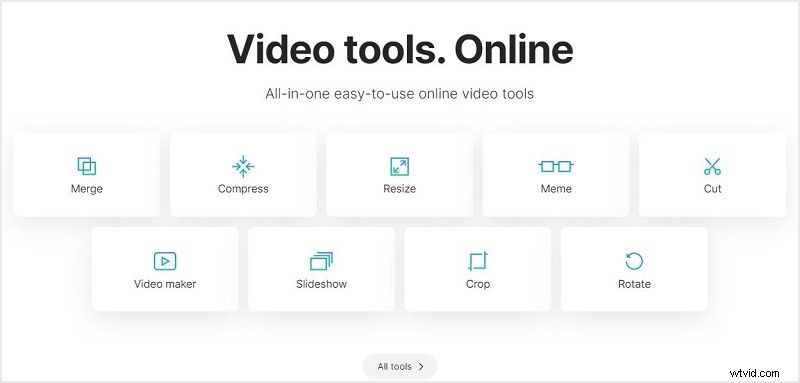
ステップ2.VOBファイルをアップロードする
+ファイルを選択をクリックします VOBファイルをアップロードします。または、Googleドライブ、Dropboxから、またはURLを貼り付けて追加することもできます。
ステップ3.結合されたビデオをエクスポートする
すべてのビデオクリップを切り取り、必要に応じて出力形式を変更します。次に、[エクスポート]をクリックします 右下隅のボタン。
上記では、主にVOBファイルをマージするための3つの簡単な方法について説明しました。どのツールが一番好きか教えてください。 MiniTool MovieMakerの使用に関して質問や提案がある場合は、admin @ wtvid.comからお知らせいただくか、以下のコメントセクションで共有してください。
